فعال کردن قابلیت کنترل والدین روتر تندا (Parental Control)
استفاده گسترده از اینترنت و قابلیت در دسترس بودن آن برای کودکان، در کنار مزایایی فراوانی که دارد ممکن است خطراتی هم داشته باشد. راهکار درست به جای عدم استفاده کودکان از این دنیای شگفت انگیز، استفاده صحیح و کنترل شده آن هاست. ابزارهای کنترل والدین یا Parental Control ( یا نظارت والدین) متعددی امروز در دسترس هستند. علاوه بر این بسیاری از روترها، تلفن های هوشمند و ابزار بازی کودکان این قابلیت را به صورت پیش فرض در خود دارند. کافیست چند دقیقه زمان گذاشته و تنظیمات مورد نظر خود را انجام دهید تا فضایی امن و دور از خطر برای فرزندان خود ایجاد کنید. در این آموزش تصویری نحوه فعال کردن قابلیت کنترل والدین روتر تندا را آموزش داده ایم.
برای این مثال ما از روتر تندا مدل AC9 استفاده کرده ایم. این فرآیند در دیگر روتر های تندا هم شبیه به همین آموزش خواهد بود. در صورت مواجه شدن با هر مشکلی آن را در بخش نظرات با ما در میان بگذارید.
گام اول :مرورگر وب را باز کنید و عبارت http://tendawifi.com را در قسمت آدرس سایت وارد کنید تا وارد صفحهی تنظیمات روتر شوید.
گام دوم : در منوی سمت چپ، روی Parental Control روتر تندا کلیک کنید.
گام سوم: در این مرحله از فعال کردن قابلیت کنترل والدین روتر تندا، در مقابل نام دستگاهی که قصد دارید Parental control را برای آن فعال کنید، روی علامت کلیک کنید. مثلا تلفن همراه فرزند کوچک تان یا لپ تاپ مورد استفاده فرزند بزرگ تر.
گام چهارم : میتوانید مدت زمان دسترسی به اینترنت (Internet Accessible period) را مشخص کنید. با استفاده از این ویژگی می توانید مشخص کنید فرزند شما در چه ساعاتی از روز اجازه استفاده از اینترنت را داشته باشد.
گام پنجم : کلید Website Access Limit (محدودیت دسترسی به وبسایتها) را فعال کنید.
گام ششم : برای حالت کنترل دسترسی (Access Control Mode)، دو گزینهی لیست سیاه (Blacklist) و لیست سفید (Whitelist) را در اختیار دارید. ما در این آموزش، لیست سیاه را انتخاب میکنیم. از این طریق می توانید لیست سایت های مجاز و لیست سایت های غیر مجاز را مشخص کنید.
گام هفتم: به عنوان مثال، google را در قسمت Blocked Websites (وبسایتهای مسدود شده) وارد نمایید و سپس روی دکمهی Save کلیک کنید. برای تست کردن محدودیت دسترسی، در مرورگر به آدرس google.com بروید.
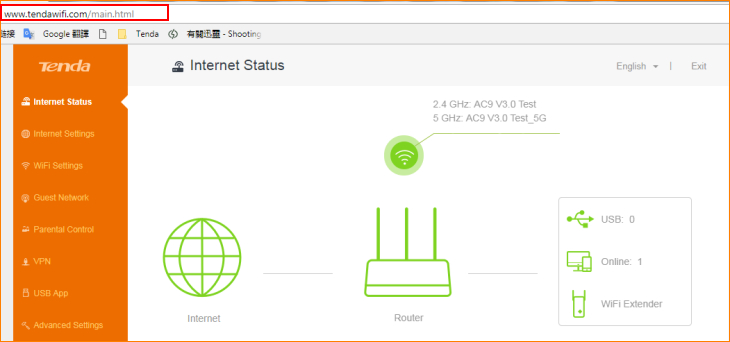
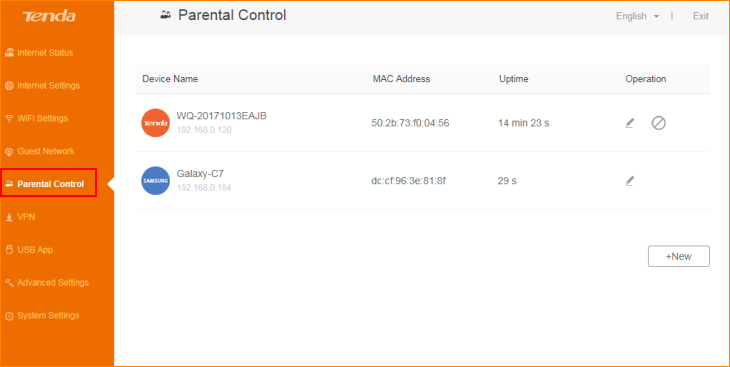
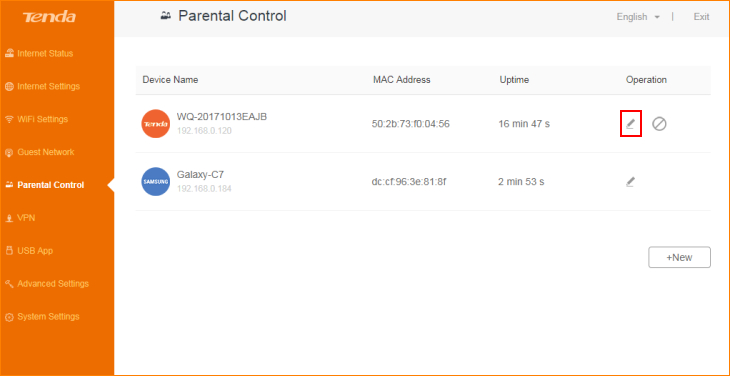
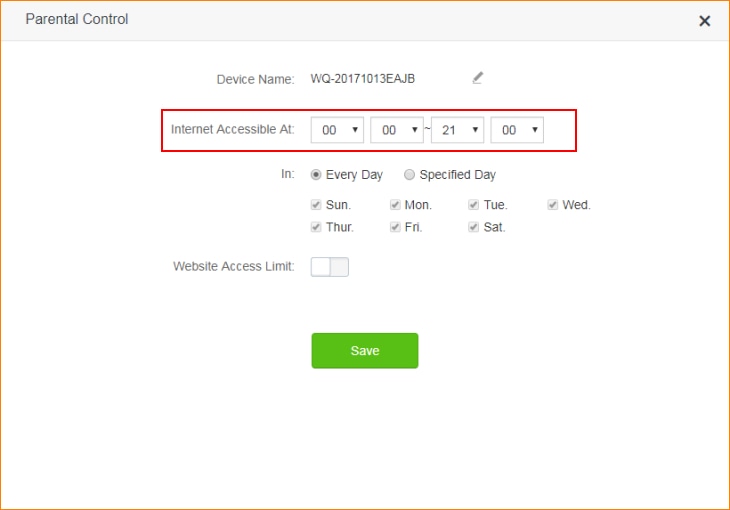
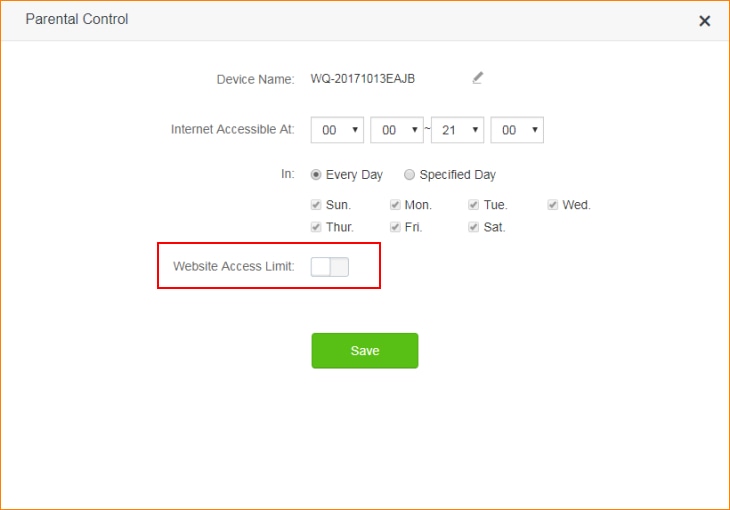
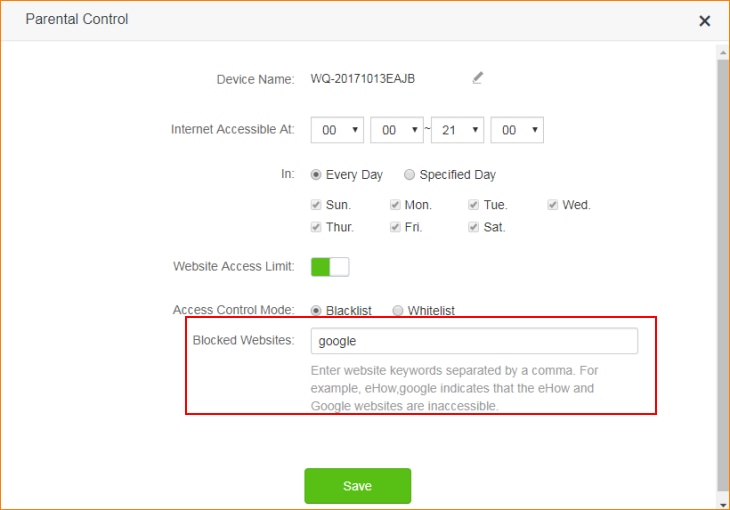







ثبت ديدگاه